iOS 16は、これまでで最も根本的な変更をロック画面にもたらします。 携帯電話のルックアンドフィールを根本的に変えることができます。 あなたが好きなら テーマ別のカスタムホーム画面 人々はショートカットとWidgetsmithを使って組み立てていました。あなたは、ロック画面で表現できる創造性のレベルを気に入るはずです。
新しいiOS16ロック画面のすべての機能を確認するために読んでください。
新しいiOS16ロック画面は大きな変化です。 iPhoneが最初に発売された2007年以来、画像の背景を変更することしかできませんでした。 最も根本的な変化は、Appleが右スワイプからロック解除を上にスワイプに変更したときでした。 これで、フォントと色を変更してロック画面を完全にカスタマイズでき、ウィジェットを追加できます。 一目でわかる情報、そしてあなたは新しいインタラクティブでパーソナライズされた幅広い配列をカスタマイズすることができます 背景。
フォローするには、最初にiOS16をインストールする必要があります デベロッパー また パブリックベータ. 特にiPhoneが1つしかない場合は、バグがあるためアプリがクラッシュし、以前よりもバッテリーの寿命が短くなるので注意してください。 それとは別に、それは素晴らしいです!
iOS16でロック画面をカスタマイズする方法
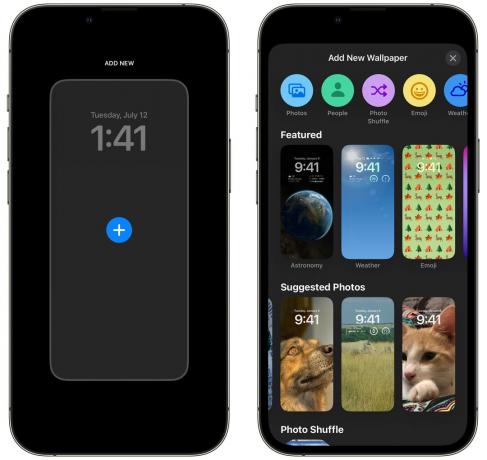
スクリーンショット:D。 グリフィンジョーンズ/カルトオブマック
開始するには、ロック画面をタップアンドホールドし、右にスクロールしてタップします 新しく追加する. ここから、写真、天気、天文学、絵文字、コレクション、色の新しい背景スタイルのいずれかを選択できます。
特別な背景
ロック画面に自分の写真を追加する方法
iOS 16でも単一写真の背景を設定できますが、Appleはインテリジェントな写真ピッキング機能を実際に推進しています。 ライブラリ内のベストショットを見つけます。 もし、あんたが 写真の人にタグを付ける、親しい友人や家族の写真がさらに表示されます。
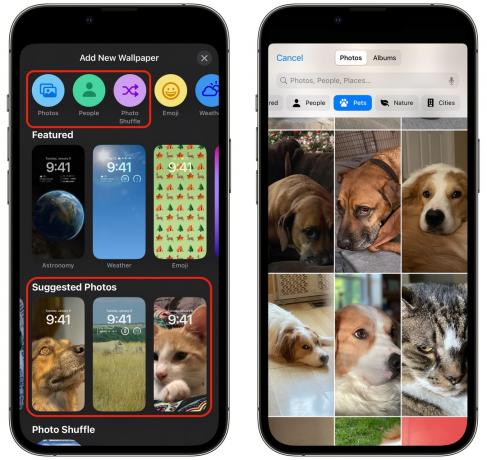
スクリーンショット:D。 グリフィンジョーンズ/カルトオブマック
タップ 写真 上部にあるライブラリから写真を選択します。 タップ 人々 あなたの携帯電話があなたのために選んだ人々の肖像画を見るために。 表示するように切り替えることもできます ペット, 自然 と 都市、またはタップするだけ 全て すべてを見るために。
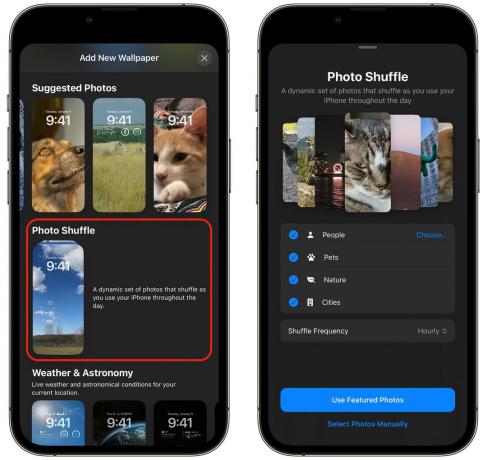
スクリーンショット:D。 グリフィンジョーンズ/カルトオブマック
[新しい壁紙の追加]ギャラリーから、をタップすることもできます 写真シャッフル. 各カテゴリから写真を自動的に選択し、回転させます。 カテゴリをタップして除外します。 タップ 選ぶ… 特集する人を選ぶ。
タップ シャッフル頻度 背景を変更するタイミングを設定します—画面をタップするたび、電話を開くたび、1時間ごと、または毎日。 タップ 注目の写真を使用する 追加するかタップします 写真を手動で選択 ライブラリからいくつかを選択します。
個人的には、フォトシャッフルがライブラリから奇妙な写真を選んでいるのを見つけました。 それは良い出発点かもしれませんが、私は手動で選択することにします。 このセクションの残りの部分では、MacintoshPlusの次の画像を使用します。
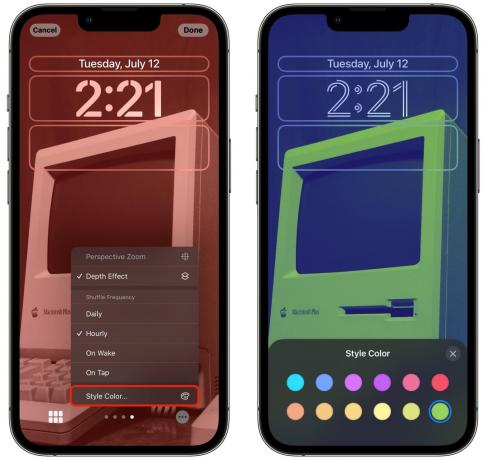
スクリーンショット:D。 グリフィンジョーンズ/カルトオブマック
写真を選んだら、左下のアイコンをタップして新しい写真を選ぶか、選択を変更します。 左右にスワイプして、スタイル(カラー、白黒、デュオトーン、カラーウォッシュ)を切り替えます。 デュオトーンまたはカラーウォッシュで、右下のメニューをタップしてタップします スタイルカラー… 別のカラーフィルターを選択します。 フォトシャッフルをお持ちの場合は、ここでシャッフルの頻度を変更することもできます。

スクリーンショット:D。 グリフィンジョーンズ/カルトオブマック
タップ 終わり 満足したら右上に表示されます。 タップ 壁紙ペアを設定する 確認またはタップします ホーム画面をカスタマイズする ホーム画面の壁紙に変更を加えます。
デフォルトでは、ホーム画面は読みやすさのためにぼかしを加えた同じ壁紙を使用します。 タップ 読みやすさのぼかし それをオフにします。
または、中央のドットをタップして、カラーグラデーション(左中央)または単色の背景(右中央)を選択することもできます。 タップ 構成、設定… あなた自身の色を選ぶために。 パレットから色合いを選択したり、下部のスライダーで明度を調整したり、左上のアイコンをタップしてフルカラーの見本を表示したりできます。
右側の写真アイコンをタップして、ホーム画面の画像を選択することもできます。
タップ 終わり 新しいフォトロック画面とホーム画面の使用が終了したら。
他の壁紙を見るために読み続けるか、先にスキップして ウィジェットを追加し、フォントをカスタマイズします また フォーカスモードでロック画面を使用する.
ロック画面でライブ天気を取得する方法

スクリーンショット:D。 グリフィンジョーンズ/カルトオブマック
天気の壁紙は、どこにいても(天気アプリのように)ライブのアニメーション化された気象条件を示します。 オハイオ州アパラチアンで通常見られるように、雨が降っている場合は、画面から少しの間雨が降り、その後ゆっくりと止まります。 カリフォルニアに住んでいる場合は、基本的にスカイブルーの壁紙があります。
これはバッテリーの寿命に大きな影響を与えると思われるかもしれませんが、私のテストではそうではありません。 GPSからの正確な位置を使用するマップやポケモンGOとは異なり、これはiPhoneがローカルセルタワーに接続することで常に知っている大まかな地理的領域を使用していると思います。
カスタマイズオプションはありません。 ファンシーのために、世界の別の場所にある別の都市に設定することはできません。 それは常にあなたの地元の天気を調べています。
タップ 終わり 上記と同じ設定を使用して、ホーム画面の壁紙を構成できます。 このテーマでは、読みやすさのぼかしはデフォルトでオフになっていますが、天気のアニメーションはどれも読みやすさに影響しません。
私はこの壁紙が本当に好きですが、私には明るすぎます。 消費電力が少ないので、暗い壁紙が好きです。 現在の気象条件を取得するオプションが欲しいのですが、夜空があります。
ロック画面に天文学アニメーションを追加する方法

スクリーンショット:D。 グリフィンジョーンズ/カルトオブマック
天文学の壁紙を追加すると、5つの設定から選択できます。 地球 地球全体を示しています 地球の詳細 地理的領域に少し近づいてズームします。 月 全月を示しています、 月の詳細 月の同様の部分にズームインし、 太陽系 は、8つの惑星すべての相対位置を示しています。
EarthまたはMoonを選択すると、上にスワイプしてスマートフォンのロックを解除すると、画面の下部に地球がズームインするため、非常にクールなアニメーションが表示されます。 EarthまたはMoonDetailを選択すると、それほど劇的ではありません。
ここにもカスタマイズオプションはありませんが、あるべきだと思います。 地球のある場所の明るい緑色の点を無効にするオプションが本当に欲しいです。 私は国際天文学連合に同意しますが 冥王星は惑星ではありません、太陽系のバックグラウンドで有効にできれば楽しいでしょう。
ロック画面で絵文字の壁紙を取得する方法

スクリーンショット:D。 グリフィンジョーンズ/カルトオブマック
絵文字の壁紙はかなり奇妙です。 タップ 絵文字 独自のテンプレートを作成するか、以下のテンプレートの1つを選択して開始します。
左下の絵文字ボタンをタップして、最大6つの絵文字を選択します。

スクリーンショット:D。 グリフィンジョーンズ/カルトオブマック
画面を埋めるには、小、中、大のグリッド、リング、スパイラルの5つのオプションがあります。

スクリーンショット:D。 グリフィンジョーンズ/カルトオブマック
右下のメニューボタンをタップし、[背景]をタップして背景色を選択します。
あなたがそう望むなら、あなたはちょっとかわいいか、ひどい読みやすさの悪夢を作ることができます。 基調講演を見たとき、絵文字の壁紙は本当に馬鹿げていると思いましたが、とても楽しかったです。
カクレクマノミを含むAppleのクラシックな壁紙コレクションの使用方法
下にスクロールして、クラシックなAppleの壁紙のコレクションを表示します。

スクリーンショット:D。 グリフィンジョーンズ/カルトオブマック
プライドとユニティの壁紙が祝う LGBTQI+プライド と ブラックプライド、前者は、上にスワイプしてロックを解除するときのもう1つの楽しいアニメーションです。 を使用する場合は、一致するロック画面があると便利です プライドウォッチフェイス.

スクリーンショット:D。 グリフィンジョーンズ/カルトオブマック
コレクションコレクションには、コレクションという名前の3つの壁紙があります。 1つ目はiOS16用のAppleの壁紙です。 2番目は 6色 背景の上にアップルの虹の。 3つ目は、AppleがiOS 7で導入した動的な壁紙のセットであり、それ以来9年間ほとんど変更されていません。

スクリーンショット:D。 グリフィンジョーンズ/カルトオブマック
カクレクマノミのコレクションは、あなたが 歴史に精通していない. この2匹の魚の写真が、他のすべての魚と並んで上位に請求されるのはなぜですか?
カクレクマノミの壁紙は、 オリジナルiPhoneのご紹介 2007年にリリースされましたが、iOSのどのバージョンでも公式壁紙としてリリースされることはありませんでした。 わずか15年後のiOS16Lock Screenに関しては、いくつかの特別な詳細があります。 タップしてiPhoneをスリープ解除すると、壁紙のさまざまな部分が他の部分よりも先に点灯します。 スライドしてロックを解除すると、微妙な視差効果があります。
ロック画面で無地の壁紙を取得する方法

スクリーンショット:D。 グリフィンジョーンズ/カルトオブマック
色はとてもシンプルなものです。 選ぶ 色 上から開始するか、ギャラリーの下部からテンプレートを選択します。
左下のアイコンをタップして、パレットから色を選択します。 左右にスワイプして、別のグラデーションまたはスタイルを選択します。 グラデーションがきちんと適用されているので、ディープが本当に好きですが、ソリッドブルーの配色にライトグレーを作成しました。 私のウェブサイトと一致します.

スクリーンショット:D。 グリフィンジョーンズ/カルトオブマック
ロック画面を長押ししてタップします カスタマイズ フォント、色を変更し、ウィジェットを追加します。
時間をタップして、フォントとテキストの色を変更します。

スクリーンショット:D。 グリフィンジョーンズ/カルトオブマック
時計の上のテキストをタップしてウィジェットを選択します。 選択したウィジェットは、日付の横に1行のテキストとして表示されます。 ここでウィジェットが必要ない場合は、最初のカレンダーウィジェットを選択すると、日付がスポット全体に表示されます。
時計の下にあるウィジェットをタップして、いくつかのウィジェットを選択します。 をタップします − ウィジェット上で、すでにいっぱいになっている場合はスペースを空けます。 選択範囲からウィジェットを選択するか、下にスクロールして他のオプションを表示します。
一部のウィジェットには、タップすると追加の設定があります。リマインダーではリストを選択でき、時計では都市を選択でき、バッテリーではデバイスを選択でき、ストックではシンボルを選択できます。
この秋にiOS16がリリースされると、使用する可能性のあるサードパーティ製アプリの一部がウィジェットをアプリに追加します。
フォーカスモードをiOS16ロック画面に結び付ける
フォーカスモードの作成と編集 この機能が昨年導入されたときは、それほど簡単ではありませんでした。 iOS 16では、このプロセスははるかに簡単です。セットアップ方法に関する最新の記事をお楽しみに。
すでに使用しているフォーカスがある場合(お使いの携帯電話には、サイレントモードなどの機能が組み込まれています)、iOS16のロック画面にリンクできます。 一日の残りの時間と同じように、仕事をしているときに別の壁紙やテーマを設定して、集中力を保つことができます。

スクリーンショット:D。 グリフィンジョーンズ/カルトオブマック
ロック画面を長押しし、左右にスクロールして1つを選択し、 集中.
ロック画面をリンクするフォーカスを選択します。 テンプレート(WorkやPersonalなど)を選択し、まだ設定していない場合は、設定をカスタマイズするように促すバナーが表示されます。 このバナーをタップしても、現在何も実行されていません。この機能はまだ作業中です。
正直なところ、この方法をすべて実行しても、バグやクラッシュが1つも発生しなかった場合は、私が感銘を受けたと考えてください。 iOS16のさらなる報道にご期待ください マックのカルト.

